GroupWise 2012 和 Vibe 3.2
GroupWise 8.0.2 及更高版本提供与 Novell Vibe 的集成,这可以通过电子邮件应用程序未自带的其他工具和功能增强 GroupWise 的协作体验,比如允许用户加入正在交谈的持续讨论论坛、可实现日常流程自动化的强大工作流程,以及允许人员相互协作的小组工作空间等。
注:Novell Vibe 3.0 之前的版本称为 Novell Teaming。无论目前是否将 Vibe 或 Teaming 与 GroupWise 结合使用,与 GroupWise 集成在本质上别无二致。
本部分介绍可以直接从 GroupWise Windows 客户程序利用 Vibe 功能的重要方式。
1.0 先决条件
在将 Vibe 与 GroupWise 结合使用之前,请确保满足以下先决条件:
1.1 最终用户的先决条件
-
在 Windows 上使用的是 GroupWise 8 SP 2 或更高版本以及任意版本的 Vibe。(Vibe 的较早版本称为 Teaming。)
本文档中所述的一些功能可用于 GroupWise 的较早版本。
1.2 管理的先决条件
-
必须已安装 Vibe 并由 GroupWise 管理员进行设置,如《Novell Vibe 3.2 安装指南》和《GroupWise 2012 互操作性指南》的
配置 GroupWise 以与 Novell Vibe 结合使用
中所述。
2.0 通过 Novell Vibe 文件夹或 Novell Teaming 文件夹访问 Vibe
如《GroupWise 2012 Windows 客户程序用户指南》的对 GroupWise 启用 GroupWise/Vibe 集成
中所述,设置 GroupWise/Vibe 集成后,可以使用以下集成点从 GroupWise 客户端轻松访问 Vibe。
-
GroupWise 文件夹列表在底部包括一个 Novell Vibe 文件夹或一个 Novell Teaming 文件夹。
-
在 Vibe 或 Teaming 文件夹中,有一个可访问您的个人 Vibe 工作空间的文件夹和一个列出了您所属的所有小组的“我的小组”的文件夹。
-
从“我的小组”文件夹中列出的任意小组,可以向该小组发送电子邮件、访问小组日历以及订阅小组 RSS 源(如果日历和 RSS 源对该小组可用)。
-
订阅小组 RSS 源后,将在 Vibe 或 Teaming 文件夹下创建“我的小组源”文件夹。
-
在 GroupWise 文件夹列表中,可以单击任意 Vibe 文件夹以在 GroupWise 主窗口显示 Vibe 网页。
3.0 从 GroupWise Web 面板访问 Vibe
可以创建 GroupWise 面板,以显示主 Vibe URL 或希望在 GroupWise 中显示的任何其他 Vibe URL。
例如,可以在 GroupWise 客户端中显示 Novell Vibe 源。这样,您就能够及时了解最新的 Vibe 添加,而无需退出 GroupWise。
有关如何进行此操作的信息,请参见《GroupWise 2012 Windows 客户程序用户指南》的学会组织
中的创建新面板
。
4.0 同时搜索 GroupWise 和 Vibe
GroupWise 8 SP 2 和更高版本允许同时搜索 GroupWise 或 Vibe 中的信息。
-
在 GroupWise 客户端中,单击图标
 。
。
将显示“查找”对话框。
-
确保已选中该对话框右侧窗口中的所有选项。
-
通过在“查找”对话框中指定相应信息来定义要搜索的内容。
-
单击。
GroupWise 将显示与搜索准则匹配的 GroupWise 讯息和 Vibe 文件夹条目列表。
5.0 将 GroupWise 项目拖放至 Vibe 文件夹
GroupWise 8 SP 2 和更高版本允许将 GroupWise 电子邮件讯息拖放至 Vibe 文件夹。Vibe 会将讯息的内容显示为讯息拖放到的文件夹中的 Vibe 文件夹条目。
将电子邮件讯息拖放至 Vibe 时,应意识到以下行为:
-
从 GroupWise 复制讯息,而不是移动讯息。GroupWise 保留电子邮件讯息的副本。
-
电子邮件附件在 Vibe 中显示为文件夹条目附件。
从 GroupWise 将讯息拖放至 Vibe 文件夹是在 GroupWise 客户端内完成的。您必须将 GroupWise 讯息拖至位于 GroupWise 文件夹列表中的 Vibe 目录和子目录。不能在 Vibe 显示在 Web 浏览器中时将 GroupWise 讯息拖放至 Vibe。
如果在 GroupWise 文件夹列表中看不到 Novell Vibe 文件夹或 Novell Teaming 文件夹,则说明 GroupWise 管理员未启用 Vibe 集成。
可以将讯息拖至有权向其发送邮件的任何 Vibe 文件夹。
要在 GroupWise 客户端内将电子邮件讯息拖放至 Vibe 文件夹:
-
在 GroupWise 客户端中,找到 GroupWise 文件夹列表中的 Novell Vibe 文件夹或 Novell Teaming 文件夹。
-
展开 Vibe 或 Teaming 文件夹。
在 GroupWise 文件夹列表中,可以看到 Vibe 文件夹的列表。
-
选择电子邮件讯息,并将其拖至 GroupWise 文件夹列表中的某个 Vibe 文件夹。

-
单击已放置电子邮件讯息的 Vibe 文件夹。
Vibe 文件夹显示在 GroupWise 界面内。在此文件夹中放置的电子邮件讯息显示为一个 Vibe 文件夹条目。
6.0 从 GroupWise 将项目保存至 Vibe
可以将 GroupoWise 项目直接从 GroupWise 保存至 Vibe:
-
在要保存至 Vibe 的条目中,单击 > 。
-
在下拉列表中,选择。
-
选择要保存至的 Vibe 文件夹,然后单击 > 。
-
单击。
7.0 在 GroupWise 中打开 Vibe 通知
在 GroupWise 2012 中,打开从 Vibe 接收的通知时,将起动一个 GroupWise 面板,其中包含显示 Vibe 讯息的浏览器。
在 GroupWise 的以前版本中,从 Vibe 接收通知讯息时,讯息包含一个超链接,您可用它起动一个浏览器并转到那条讯息。
8.0 在 GroupWise 中查看 Vibe 源
Vibe 允许查看小组中、跟踪位置或整个站点的最新条目的在线源,因此您无需进入 Vibe 站点即可实时了解最新信息。并且,与 Twitter 一样,可以看到正在跟踪的人员的微博条目的在线源。
GroupWise 8.0.2 及更高版本允许直接从 GroupWise 客户端查看 Vibe 在线源。
-
在 GroupWise 客户端中,查找并选择 GroupWise 文件夹列表中的 Novell Vibe 文件夹。
将显示 Vibe 源。
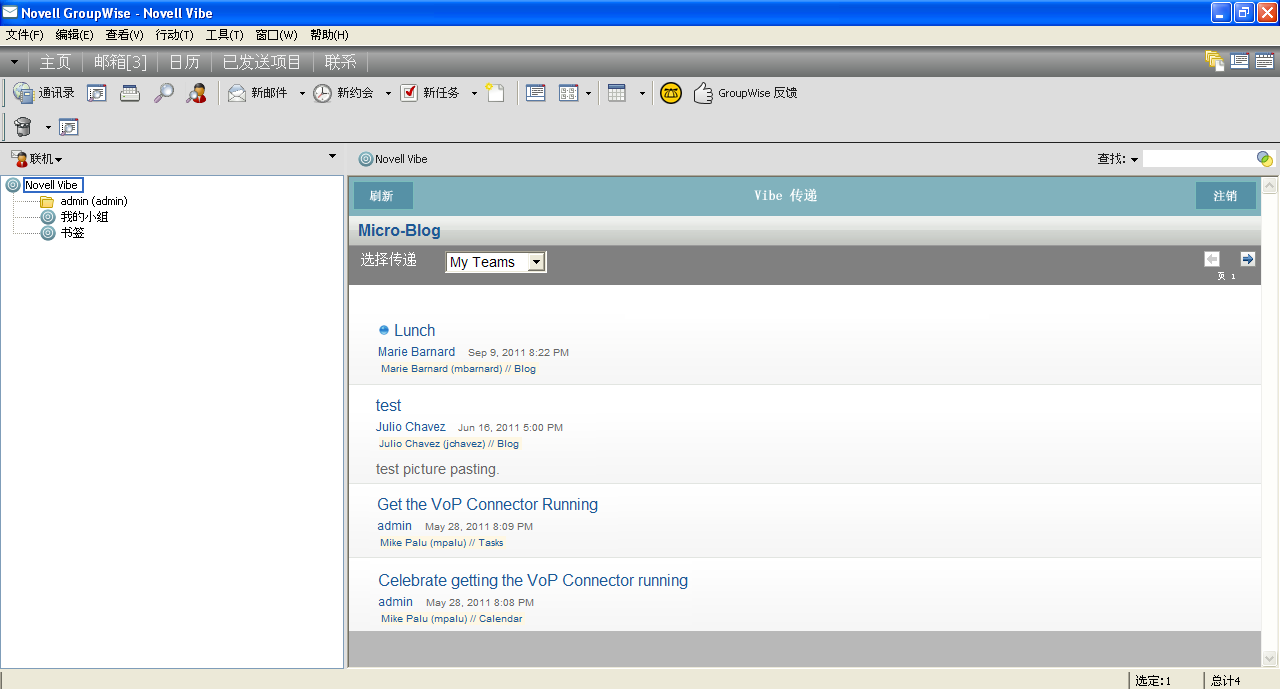
有关如何使用 Vibe 源的详细信息,请参见《Novell Vibe 3.2 用户指南》的
了解信息
中的查看在线源
。
9.0 刷新 GroupWise 中的 Vibe 文件夹列表
GroupWise 中的 Vibe 文件夹列表每 10 分钟与 Vibe 同步一次,并且当在 GroupWise 内创建了 Vibe 文件夹时也会同步一次。
可以手动刷新 GroupWise 中的 Vibe 文件夹列表:
-
右键单击文件夹列表中的 Novell Vibe 主文件夹,然后单击。
10.0 了解 Vibe 和 GroupWise 之间的任务和日历同步
可以通过以下方式将 Vibe 任务和日历同步到 GroupWise:
-
如《Novell Vibe 3.2 用户指南》的
将任务和日历同步到桌面应用程序
中所述,使用 iCal 功能。 -
如《Vibe 连接器快速入门》中所述,使用 Vibe 数据同步器连接器。
11.0 法律声明:
版权所有 © 2011 Novell, Inc. 保留所有权利。未经出版商的明确书面许可,不得复制、影印、传送此出版物的任何部分或将其储存在检索系统上。有关 Novell 商标,请参见 Novell 商标和服务标记列表。所有第三方商标均是其各自所有者的财产。